IntelliJ IDEA关闭突出显示插入符号处元素用法
1、首先,打开一个的IntelliJ IDEA的代码工具中
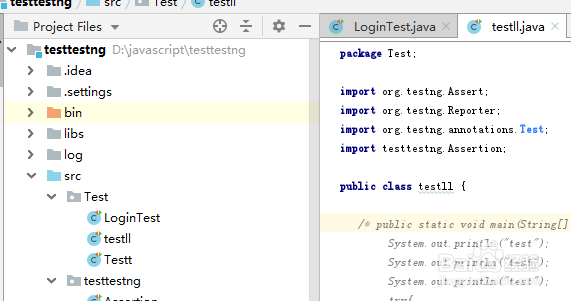
2、点击了左上角中的 file 菜单
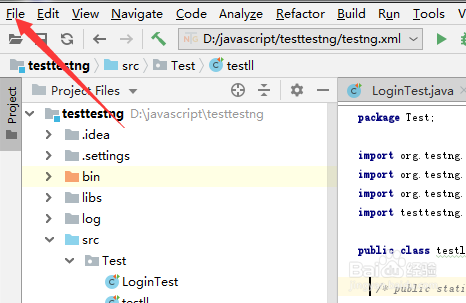
3、点击了file菜单之后,弹出了下拉菜单选中为 settings 选项

4、进入到了settings界面中,选中左侧中的 general 选项
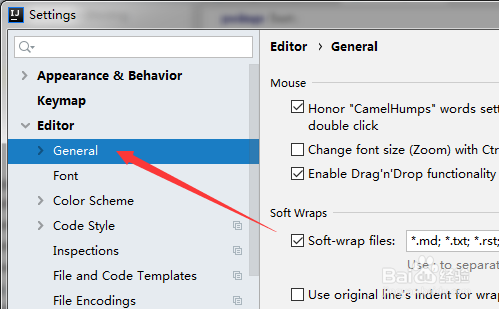
5、选中左侧中的 general 选项之后,去掉 勾选highliht usages of element at caret 选项

6、去掉 勾选highliht usages of element at caret 选项之后,点击 ok 来保存当前的设置。

声明:本网站引用、摘录或转载内容仅供网站访问者交流或参考,不代表本站立场,如存在版权或非法内容,请联系站长删除,联系邮箱:site.kefu@qq.com。
阅读量:193
阅读量:115
阅读量:101
阅读量:88
阅读量:188